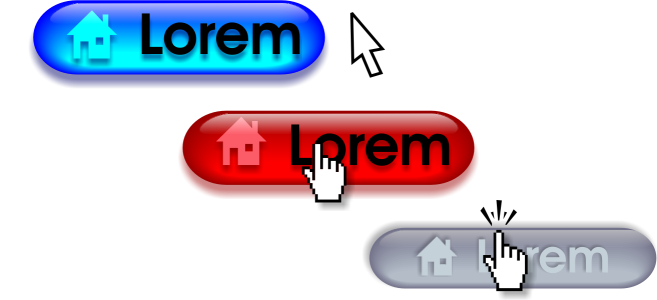
| • | Pour créer un bouton réactif d’objet |
| • | Pour modifier l’état du bouton réactif d’un objet |
| • | Pour afficher les propriétés des boutons réactifs |
Les boutons réactifs sont des objets interactifs qui changent d’apparence lorsque vous cliquez ou pointez dessus. Vous pouvez créer des boutons réactifs à l’aide d’objets.
Pour créer un bouton réactif, il suffit d’ajouter et de modifier les états suivants :
| • | Normal : état par défaut du bouton lorsque aucune activité de la souris n’y est associée. |
| • | Passage : état du bouton lorsque le pointeur est positionné dessus. |
| • | Cliqué : état du bouton lorsque vous cliquez dessus. |
Boutons réactifs affichant l’état Normal (à gauche), Passage (au milieu) et Cliqué (à droite).
Pour ajouter un objet bouton réactif à un dessin pour le Web, vous devez commencer par l’enregistrer au format Macromedia Flash (SWF). Pour plus d’informations sur la création et la modification d’objets comme les boutons réactifs, reportez-vous à la section Utilisation d’objets.
| Pour créer un bouton réactif d’objet |
|
| 1 . | Sélectionnez un objet. |
| 2 . | Cliquez sur Effets |
| Pour modifier l’état du bouton réactif d’un objet |
|
| 1 . | Cliquez sur Affichage |
| La barre d’outils Internet s’affiche. |
| 2 . | Cliquez sur l’objet de bouton réactif pour le sélectionner. |
| 3 . | Dans la barre d’outils Internet, cliquez sur le bouton Modifier le bouton réactif |
| 4 . | Dans la zone de liste État du bouton réactif actif, sélectionnez un état : |
| • | Normal |
| • | Passage |
| • | Cliqué |
| 5 . | Modifiez les propriétés de l’objet, comme sa couleur. |
| 6 . | Cliquez sur le bouton Terminer l’édition du bouton réactif |
|
Dans la barre d’outils Internet, cliquez sur le bouton Supprimer l’état du bouton réactif
|
|
|
Dans la barre d’outils Internet, cliquez sur le bouton Dupliquer l’état du bouton réactif
|
|
|
Dans la barre d’outils Internet, cliquez sur le bouton Extraire les objets du bouton réactif
|
|
|
Dans la barre d’outils Internet, sélectionnez une image cible dans la zone de liste Image cible.
|
Il est impossible de fermer un dessin dans lequel vous modifiez un bouton réactif. Vous devez d’abord terminer la modification.
| Pour afficher les propriétés des boutons réactifs |
|
| 1 . | Cliquez sur Fenêtre |
| 2 . | Cliquez sur la page et le plan sur lesquels se trouve le bouton réactif. |
| 3 . | Cliquez sur le nom du bouton réactif et ouvrez les états Normal, Passage et Cliqué. |
Pour afficher l’aperçu des états d’un bouton réactif dans la page de dessin, cliquez sur le bouton Aperçu en direct des boutons réactifs dans la barre d’outils Internet. Pour quitter l’aperçu du bouton réactif afin de pouvoir le modifier, cliquez sur le bouton Aperçu en direct des boutons réactifs
. Il est impossible d’annuler une opération lors de la prévisualisation d’un bouton réactif.
Copyright 2018 Corel Corporation. Tous droits réservés.